平面図など、同じサイズでトリミング領域を設定できる場合に、同じ範囲を設定することが可能です。
操作方法
基準となるビューを表示
↓
プロパティパレット
[範囲]
[トリミング領域を表示]にチェックを入れる
↓
トリミング領域が表示される
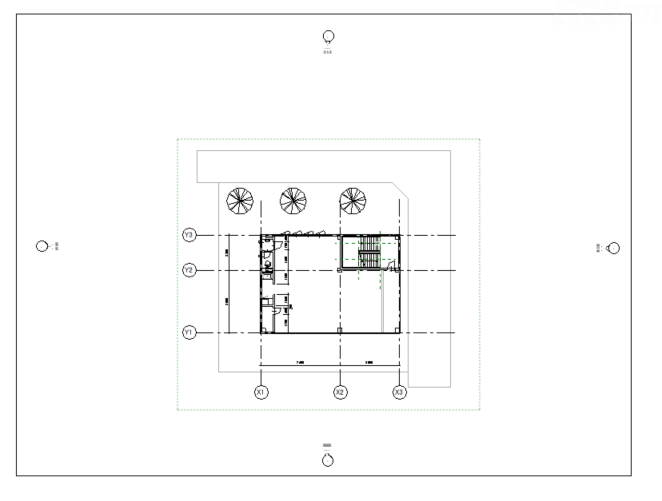
↓
表示タブ→作成パネル→[スコープボックス]
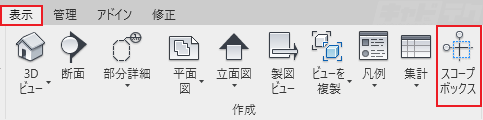
↓
2点指示でトリミング領域の範囲を指定する
※設置後はコントロールで範囲変更が可能です。
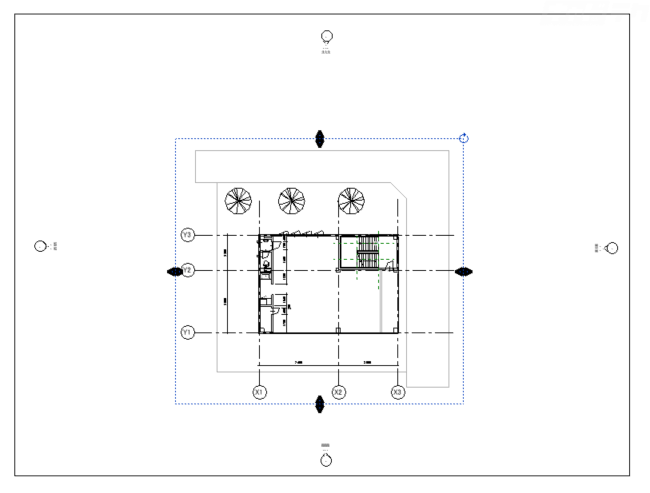
↓
プロパティパレットでスコープボックスの名前を変更
↓
スコープボックスの選択解除
↓
プロパティパレット
[範囲]
[スコープボックス]
登録したスコープボックスを選択
(例:スコープボックス名[PLAN])
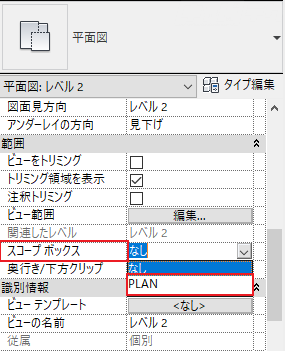
↓
トリミング領域がスコープボックスのサイズに自動調整される
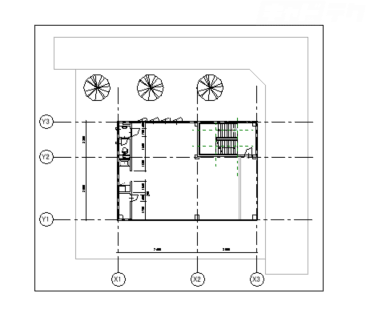
↓
他のビューのプロパティへ移動
↓
プロパティウインドウ→[スコープボックス]の値を変更する
※トリミング領域の表示は不要です。
※トリミング領域の外側では、スコープボックスの範囲が表示されません。
そのためスコープボックスを配置する際は、トリミング領域は大きく設定します。


